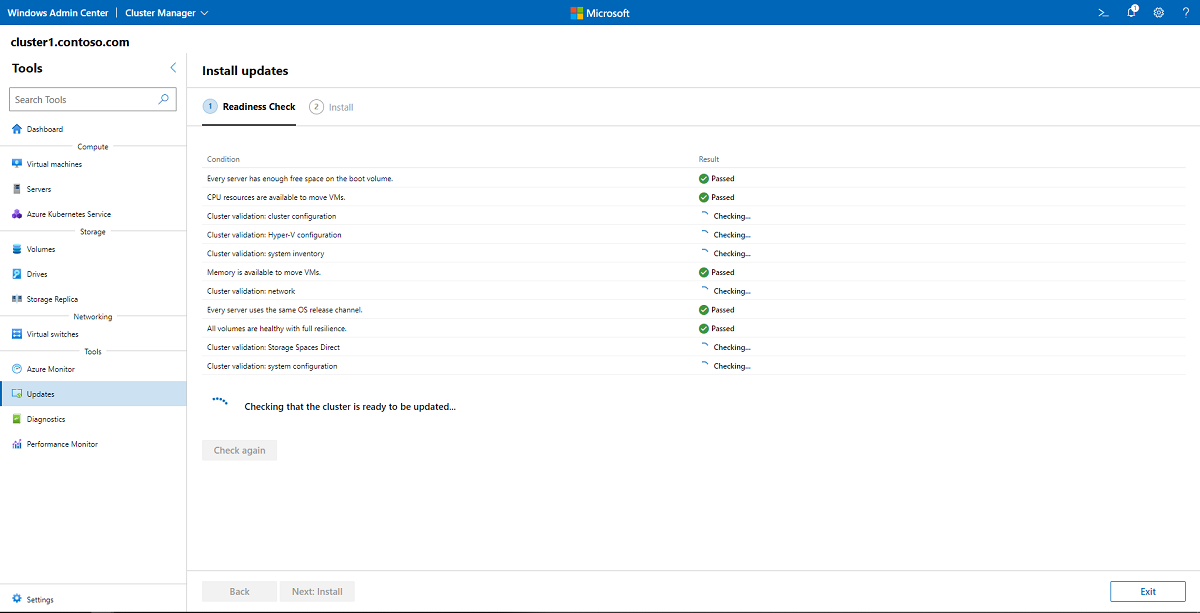Instalación de una versión preliminar de Azure Stack HCI
Se aplica a: canal de versión preliminar de Azure Stack HCI
En este artículo se proporcionan instrucciones sobre cómo instalar una versión preliminar del sistema operativo de Azure Stack HCI mediante Windows Admin Center o PowerShell.
Una vez que se haya unido al canal en versión preliminar, siempre se ofrecerán al clúster las últimas compilaciones en versión preliminar disponibles de forma continua.
Instalación de actualizaciones de características
En Windows Admin Center, seleccione Actualizaciones en el panel Herramientas de la izquierda. Si se ha unido correctamente al canal en versión preliminar, se mostrarán las actualizaciones de las características.
Seleccione Instalar. Se mostrará una comprobación de preparación. Si se produce un error en cualquiera de las comprobaciones de condición, resuélvalas antes de continuar.
Una vez completada la comprobación de preparación, estará listo para instalar las actualizaciones. A menos que quiera la capacidad de revertir las actualizaciones, active la casilla opcional Update the cluster functional level to enable new features (Actualizar el nivel funcional del clúster para habilitar nuevas características). De lo contrario, puede actualizar el nivel funcional del clúster después de la instalación mediante PowerShell. Revise las actualizaciones enumeradas y seleccione Instalar para comenzar la actualización.
Podrá ver el progreso de la instalación como en la captura de pantalla siguiente. Dado que está actualizando el sistema operativo con nuevas características, las actualizaciones pueden tardar un tiempo en completarse. Puede seguir usando el Windows Admin Center para otras operaciones durante el proceso de actualización.
Nota
Si se produce un error de actualización con las advertencias No se pudieron instalar las actualizaciones o No se pudieron comprobar las actualizaciones, o si uno o varios servidores indican que no se pudo obtener el estado durante la ejecución de las actualizaciones, intente esperar unos minutos y actualizar el explorador. También puede usar
Get-CauRunpara comprobar el estado de la ejecución de actualización con PowerShell.Una vez completadas las actualizaciones de las características, compruebe si hay otras actualizaciones disponibles e instálelas.
Pasos siguientes
Comentarios
Próximamente: A lo largo de 2024 iremos eliminando gradualmente GitHub Issues como mecanismo de comentarios sobre el contenido y lo sustituiremos por un nuevo sistema de comentarios. Para más información, vea: https://aka.ms/ContentUserFeedback.
Enviar y ver comentarios de